Spamové hovory byly pro všechny dlouhodobou frustrací. Nejen, že plýtvají naším časem, ale mohou také vést ke kybernetické kriminalitě, protože lidé se nechají oklamat podvodníky a nakonec přijdou o své těžce vydělané peníze. Navíc s tímto druhem technologie je snadné čísla podvrhnout a udělat z nich pravý vzhled. Takže, i když si dáváme pozor, abychom nevybírali hovory z neznámých čísel nebo kódů zemí, snadno se necháme takovou taktikou oklamat.
Je nejvyšší čas, abychom přijali vhodná opatření k zablokování obtěžujících telefonních hovorů. Existuje spousta aplikací na blokování hovorů, jako je Truecaller, které identifikují a blokují nechtěné telefonní hovory , ale stále cítíme potřebu vestavěné funkce, která tento úkol zvládne za nás.
Naštěstí s nejnovějším iOS 13 je možné zastavit nechtěné hovory. S novými a pokročilými funkcemi pro iOS , je tam jeden rys, který vyniká. Silence Unknown Callers je nová funkce, která je vybavena pro boj s obtěžujícími telefonními hovory a pro zajištění bezpečnosti.
Jak povolit ztišení neznámých volajících na iOS 13:
Tento článek poskytuje informace o jednoduchém průvodci, jak povolit/zakázat funkci Ztišení neznámých volajících v iOS 13. Podívejme se, jak to můžeme udělat:
Krok 1: Přejděte do Nastavení vašeho iPhone s nainstalovaným iOS 13.
Krok 2: Na stránce Nastavení přejděte dolů a vyhledejte nastavení s názvem „Telefon“ a klikněte na něj.
Krok 3: Zde přepněte na Ztišit neznámé volající .
A je to!!
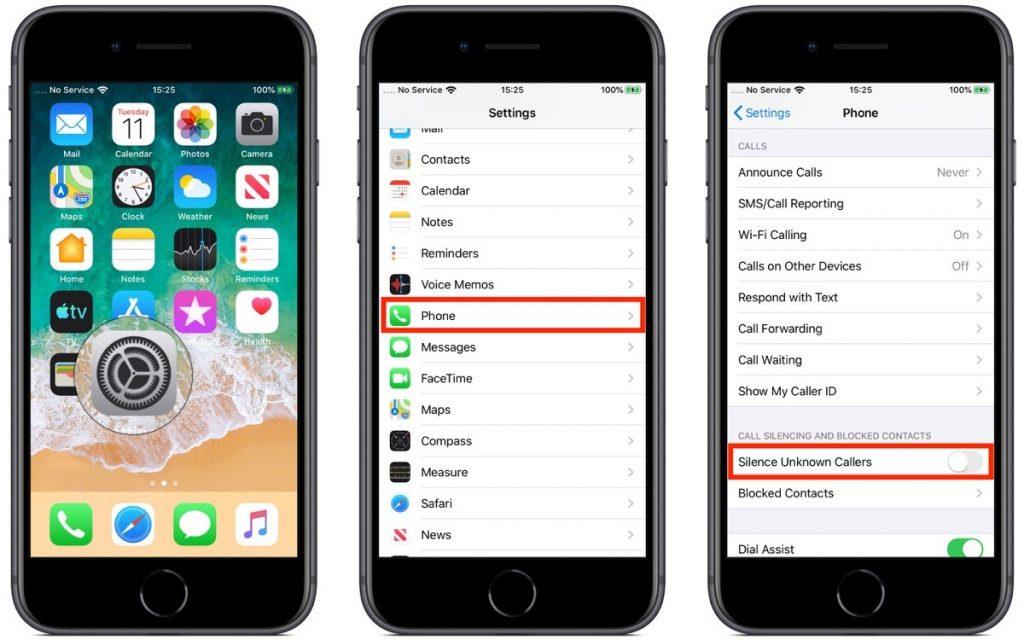
Img Src: Macrumors
Jakmile zapnete tuto úžasnou funkci, můžete se snadno zachránit před nechtěnými telefonními hovory a přesměrovat tyto nevyžádané hovory do hlasové pošty.
Proč je užitečná funkce Umlčení neznámých volajících:
Funkce Ztišit neznámé volající využívá Intelligence Siri ke zjištění, zda je hovor pravý nebo ne. Pokud je tato funkce povolena, váš iPhone použije „Siri inteligenci“ k určení, zda hovor pochází ze známého čísla či nikoli. V případě, že je číslo volajícího uvedeno v seznamu kontaktů/zprávách uživatele nebo dokonce na poště, bude to považováno za skutečné volání.
V opačném případě je číslo přesměrováno do hlasové schránky, která neruší příjemce.
V případě, že nastanou případy, kdy očekávaný hovor jde do hlasové schránky a byl zmeškaný, protože byl přesměrován do hlasové schránky, můžete toto nastavení vždy vypnout a nechat všechny hovory přijít přímo k vám.
 Další tip
Další tip
Protože je důležité chránit se před spamovými hovory, je stejně důležité zabránit duplikaci kontaktů. To nejen vytváří zmatek, ale také zabírá místo. Chcete-li tento problém vyřešit, můžete vyzkoušet nástroj Duplicate Contacts Fixer. Nejenže odstraní duplicitní kontakty, ale také optimalizuje telefonní seznam.

Závěrečná slova
Získávání nesčetných obtěžujících telefonních hovorů je vždy bolestí a přichází s hrůzou z toho, že se stanete obětí kyberzločinu. Spíše než být napadeni spammery je vždy dobré se od nich držet dál. Přečtěte si celý článek, abyste věděli, jak povolit možnost Umlčet neznámé volající v iOS 13 a zachránit se před nevyžádanými hovory.
Chcete-li získat další technické aktualizace, návody a průvodce řešením problémů, sledujte nás na Facebooku , Twitteru a YouTube .

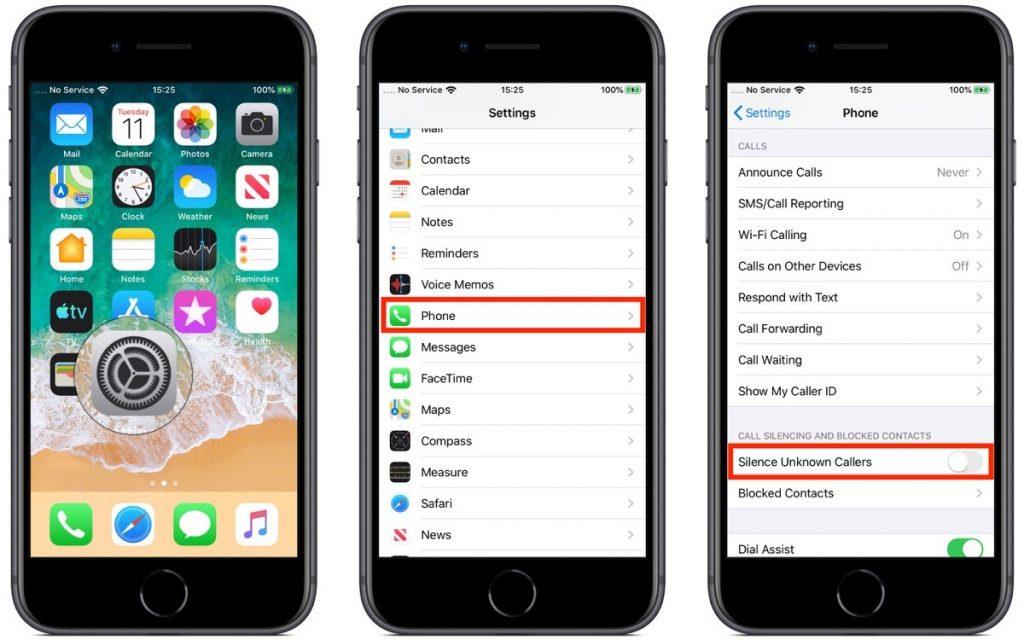
 Další tip
Další tip








